iOS Development 的憑證、簽署識別、佈建設定檔在使用 Xamarin 開發 iOS App 時要如何設定(自動篇)
- 1515
- 0
- Xamarin Setup
- 2020-05-26
若有把先前的 "iOS Development 的憑證、簽署識別、佈建設定檔" 手動設定完成後,就能透過 Xamarin 這跨平台開發 App 技術,讓熟悉 C# 的開發者直接在 VS 當中,進行 iOS App 的開發並且在 iOS 實機上測試執行。
而如果在 Apple 開發者帳號設定權限上允許,並且也確定有了解的 Apple 在 憑證、裝置、簽屬識別、佈建設定檔的關聯,那可以試著使用 Visual Studio 當中提供的 "自動設定" 功能,將會在 App 的開發過程中設定上簡化許多。
繼續往下閱讀前,請先回顧 "iOS Development 的憑證、簽署識別、佈建設定檔在使用 Xamarin 開發 iOS App 時要如何設定(手動篇I)" 後,再繼續閱讀本篇文章...
透過 AppCenter 自動化建置 iOS App - iOS Simulator 篇
如果 AppCenter 的額度預算能有 "半無限大" 的話(?),在 Xamarin 的開發上為了能夠 "感謝飛天小女警的努力,開發的世界又和平的度過了一天" 🙆♀️
通常可以在 Android 的開發過程中,選擇讓 iOS 能讓 AppCenter 自動化建置,以便確認在某些環節上 iOS 的版本是否有遺漏了什麼,才不會導致於後面要補 iOS 的部分時,不知道該從何處下手。
畢竟會選擇使用 Xamarin 技術開發 App 的話,通常是伴隨著希望雙平台的 App 的誕生。但由於一切的資源都是有限的,開發上會先選擇單一平台先進行到某種層次上的段落後(又通常會先選擇 Android 來進行),再來補上另一個平台的部分。
此時有 AppCenter 來協助進行相關的建置紀錄的話,會讓開發上有著相當程度的追蹤過程,本篇文章就是在這樣的觀點下而生的~~~
iOS Development 的憑證、簽署識別、佈建設定檔在使用 Xamarin 開發 iOS App 時要如何設定(手動篇II)
- 1389
- 0
- Xamarin Setup
- 2019-09-22
若有把上回的 "iOS Development 的憑證、簽署識別、佈建設定檔在使用 Xamarin 開發 iOS App 時要如何設定(手動篇I)" 看完,很多人一定很那悶: "都是用 Apple 環境與工具,到底跟 Xamarin 有什麼關係?"
捧友,這就要問施主自己有無參透問題本質啊...
Xamarin 是一種讓 C# 開發者撰寫跨各平台 App 的開發技術
所以單一平台的 App 部屬設定當然是跟 Xamarin 開發技術無關,只是現在的平台很不巧的是 Apple 的 iOS...
iOS Development 的憑證、簽署識別、佈建設定檔在使用 Xamarin 開發 iOS App 時要如何設定(手動篇I)
- 19381
- 0
- Xamarin Setup
- 2020-06-07
若要將開發 iOS 的 App 要佈署到實際的 iOS 設備(iPhone/iPod/iPad) 來測試,是需要經過 "Apple Developer 網站" 的四道關卡設定,依序是:
- Certificates: 憑證
- Identifiers: 簽署識別
- Devices: 註冊設備
- Profiles: 佈建設定
以上都設定完成後,若在 Visual Studio 2019 的環境使用 Xamarin 佈署 App 到實際的 iOS 設備上,其實就跟原生 Xcode 佈署 App 到實際的 iOS 設備體驗差不多了。
就來看看本篇的介紹吧~~~
Visual Studio 2019 安裝 Xamarin 開發環境 - Xamarin 開發環境確認 (iOS 篇)
- 2859
- 0
- Xamarin Setup
- 2019-08-19
在 Windows 上 Visual Studio 可以利用 Xamarin 透過 "SSH 連線" 到 Mac 設備來開發 iOS 的 App,也就是說 Mac 設備就是一台單純的 "編譯" iOS App 的設備。後來在微軟收購了 Xamarin 後,並將 Xamarin 技術免費讓有興趣利用 C# 開發 iOS App 的使用者來使用。
同時為了讓開發者的使用上更方便,改善了過去被詬病必須切到 Mac 的畫面才能看 iOS Simulator 的執行效果的不便,推出了 Remoted iOS Simulator 讓 Xamarin 在開發 iOS App 時,就在 Windows 上直接看到 App 運作於 iOS Simulator 的執行效果。
所以本篇文章就來介紹這部分啦,來開始囉~~~
Visual Studio 2019 for Mac 安裝 Xamarin 開發環境 - Xamarin 開發環境確認 (iOS 篇)
- 603
- 0
- Xamarin Setup
- 2019-07-15
本篇文章的前半段是給對於 Mac 的環境不熟悉捧友做為參考,尤其是 Xcode 也不是安裝好就沒事了,還有一些要注意的小事情,才能在使用 Visual Studio for Mac 的 Xamarin 開發 iOS App 的時候更加地順利。
後半段是針對 "Visual Studio for Mac" 安裝完成後,對 Xamarin 環境的檢查,請依照文章的介紹確認環境沒問題唷!
那就開始囉~~~
Visual Studio 2019 for Mac 安裝 Xamarin 開發環境 - 線上安裝
- 1290
- 0
- Xamarin Setup
- 2019-07-15
Xamarin 在 Mac 的環境中讓開發者也可以使用相關的 IDE 工具來做開發,過去叫做 "Xamarin Studio" 後來跟 .NET Core 整併後,就將 IDE 開發工具稱為 Visual Studio for Mac。所以目前若要在 Mac 上撰寫 .NET Core 跟 Xamarin 的應用程式,就可以來安裝 Visaul Studio for Mac。
(當然如果你只有要寫 .NET Core,可以只安裝 Visaul Studio Code 就好)
畢竟我們有用 Mac 來開發 Xamarin 通常就是要開發 iOS 的 App 了,所以在此會建議請先將 Xcode 安裝好 (從 Mac 的 App Store 即可免費下載及安裝),這樣才能取得 iOS 的 SDK 與模擬器使用。完成後再來安裝 Visaul Studio for Mac,這樣會減少後續的一些設定問題喔。
好的,那就開始囉~~~
Visual Studio 2019 安裝 Xamarin 開發環境 - 第一次設定、授權啟用與延伸模組更新
- 1603
- 0
- Xamarin Setup
- 2019-07-15
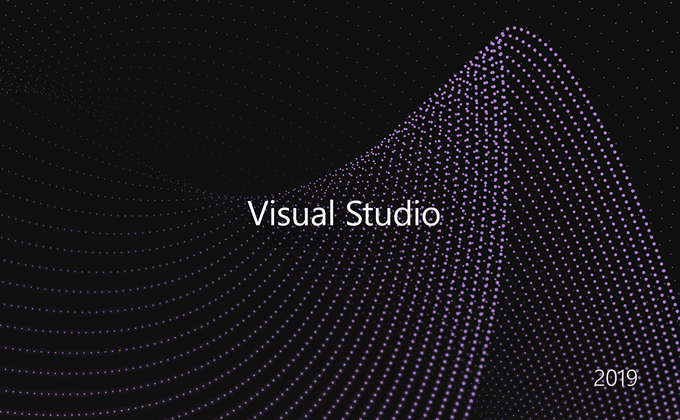
在前篇: Visual Studio 2019 安裝 Xamarin 開發環境 - 線上安裝 看到 Visual Studio 2019 啟動後,緊接著就是第一次使用的設定、授權啟用與延伸模組更新的部分。
(若您是已經有 Visual Studio 使用經驗,純粹只是想了解 Xamarin 開發的捧友,可以略過本篇文章)
不囉嗦,就直接開始囉!
Visual Studio 2019 安裝 Xamarin 開發環境 - 線上安裝
- 1992
- 0
- Xamarin Setup
- 2019-07-15
在 VS 2019 正式發表後,跟在 VS 2017 安裝 Xamarin 的 App 開發環境上增添了一些小異動,為了能讓使用 Xamarin 的新手能夠了解且順利的完成環境安裝,在此特別撰寫此文說明。
若仍有需安裝 VS 2017 的捧友,請參考之前在昕力大學發表的介紹文章: 使用 Visual Studio 2017 完整安裝 Xamarin 開發環境...
無論是 Community 版、Professional 版 或 Enterprise 版 安裝方式都類似。相關授權請點選連結查看授權條款,而功能上 Xamarin 開發時使用 Community 版就相當足夠的,那就開始囉!。
XADs 社群協助解決第三方 iOS Library Binding 到 Xamarin.iOS 問題實記...
Xamarin Asia Developers 社群 (簡稱 XADs 社群)
是我多年前開始接觸 Xamarin 這能讓會 C# 攻城獅們也能寫 App 的跨平台開發技術時,在 Facebook 上所設立線上社團,給大家有一個可以用來了解、討論與分享 Xamarin 技術的地方。
逐漸地透過這個 Facebook 社團演變成 XADs 社群(不要問我怎定義的,這是一種 Fu...XD),據 FB 的統計目前社團人數也已突破千人,雖跟那些動則數萬的各大 FB 技術社團相比,這種人數實在是微不足道沒什麼好說嘴的,但至少可算是在專門討論 Xamarin 技術的 FB 社團當中名列前茅的了吧~
在 Xamarin.Forms 中使用 AR (擴增實境) 的處理...(上)
- 595
- 0
- .NET MAUI / Xamarin.Forms
- 2022-06-26
AR (擴增實境) 這項技術自從 Pokemon Go! 等系列的 AR 遊戲受到大眾的歡迎與喜愛了以後,也就變成是普羅大眾都能簡單了解的一項技術,而其手機 App 的 AR 技術也就從那時候開始,一直以來都是相當火熱的討論話題。
所以,今天就帶領各位來了解,如何在 Xamarin.Forms 當中完成 AR (擴增實境) 的基本使用。
在 Xamarin.Forms 使用 Material Design 讓雙平台 App 使用介面體驗一致化
- 1185
- 0
- .NET MAUI / Xamarin.Forms
- 2022-06-26
自從 Google 在 2014 年左右提出了 Material Design 視覺設計以後,逐步地在自家的產品上推展與翻新相關服務的介面設計。
而 Material Design 視覺呈現概念也在 Android 7.0 之後開始使用,當然 Google 也沒忘記要給 iOS 平台 App 提供相對的 Material Design 視覺設計方式,只是對於原生 iOS 的開發者來說就相對多了比較多事情要處理,造成原生 iOS 開發的開發者就比較不願意再多做這件事。不過,說真的如果讓雙平台的 App 使用介面體驗一致化,對於使用者體驗起來的 UX 會比較好些。
那 Xamarin.Forms 呢?自 Xamarin.Forms 3.6 正式支援 Material Design 的視覺設計,讓各位都能輕鬆簡便的使用 Material Design 讓兩個平台的 App 視覺設計概念一致化。
Xamarin.Forms 編輯 XAML 的神兵利器 - LiveXAML 的使用(2)
- 432
- 0
- LiveXAML 介紹系列
- 2019-07-09
長久以來 Xamarin.Forms 在編輯 XAML 的時候都無法即時預覽所編輯的結果,這個缺憾就透過 LiveXAML 這個工具來好好地來彌補吧。
本系列文章就是讓各位知道如何透過 LiveXAML 這個好工具,大幅增加在 Xamarin.Forms 當中編輯 XAML 時的生產力!
Xamarin.Forms 編輯 XAML 的神兵利器 - LiveXAML 的使用(1)
- 1815
- 0
- LiveXAML 介紹系列
- 2019-07-09
長久以來 Xamarin.Forms 在編輯 XAML 的時候都無法即時預覽所編輯的結果,這個缺憾就透過 LiveXAML 這個工具來好好地來彌補吧。
本系列文章就是讓各位知道如何透過 LiveXAML 這個好工具,大幅增加在 Xamarin.Forms 當中編輯 XAML 時的生產力!
- 1
- 2
